Diffuse - 代码对比工具开发背景介绍
对于经常写代码,又改代码的程序员来说,如果之前写的代码,过了很久又需要改,那么查找不同之处相当困难。如果这时候有一款代码比较工具,将会非常方便。我们网站之前为大家介绍过WinMerge、Diffinity 、Beyond Compare等文件对比工具。今天推荐的是一款常用的代码比较软件---Diffuse,这款代码比较工具体积小巧功能强大, 而且同一时间内支持windows和linxu工作环境!
Diffuse - 代码对比工具简介
Diffuse是一款非常出色的代码比较软件。Diffuse可以帮助用户进行代码文本的比较,对代码之间不同的部分进行标记,更好的查看代码的特性。此软件带有标签页,可以同时比较两个以上的文本。两个文本的不同之处会使用不同颜色标记,默认显示行号,容易查找,支持对常见语言的代码加亮。VDiffuse除了比较还支持文本合并。并且它能够运行在windows和ubuntu linux等系统上面。支持命令行提示和一个基于GUI的窗口工具包。

Diffuse - 代码对比工具功能
1、可视化比较,非常直观。
2、支持两相比较和三相比较。这就是说,使用 Diffuse 你可以同时比较两个或三个文本文件。
3、支持常见的版本控制工具,包括 CVS、subversion、git、mercurial 等。你可以通过 Diffuse 直接从版本控制系统获取源代码,以便对其进行比较和合并。
4、支持像 C++、Python、Java、XML 等语言的语法高亮显示。
5、能够直接在 Diffuse 中编辑文件。
6、支持 UTF-8 编码。
7、可以使用快捷键轻松导航。
Diffuse - 代码对比工具特色
1、Diffuse默认带有中文界面。
2、这个软件最大的特色就是同时支持windows和linux平台。
3、运行后,你会发现它的界面会和以往使用的有些不同。
4、所以软件No1认为这个软件采用的是GTK,而windows版是从linux上移植过来的。
5、支持代码加亮的语言:
c++、css、html、ini、java、js、jsp、perl、php、python、sql、vb等。
6、所以Diffuse也应该是一个非常好用的文本编辑器哦。
7、对于UTF-8编码编码也支持,并且带有转换到DOS、mac、unix格式的功能。
8、如果编辑出现错误,那么可以无限次的撤销。
Diffuse - 代码对比工具安装步骤
1、在本站下载Diffuse代码对比工具后,单击下一步。
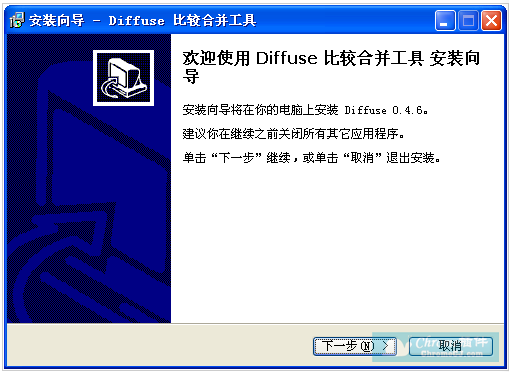
2、准备安装。
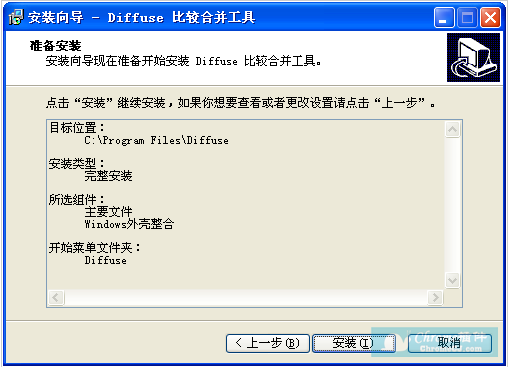
3、选择要安装的组件,点击下一步
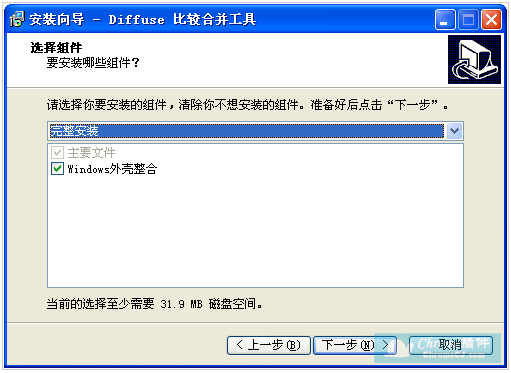
4、点击完成。
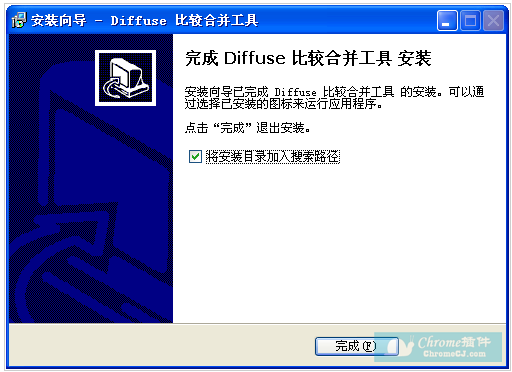
Diffuse - 代码对比工具使用方法
1、快速跳转到两个文本的不同之处,使用视图菜单中的菜单项或者快捷键CTRL+下、可以快速在所有不同之处快速切换。2、两个正在比较的文件窗口可以互换。如果默认习惯把原始文本放在左侧,如果颠倒了可以使用这个功能快速切换。
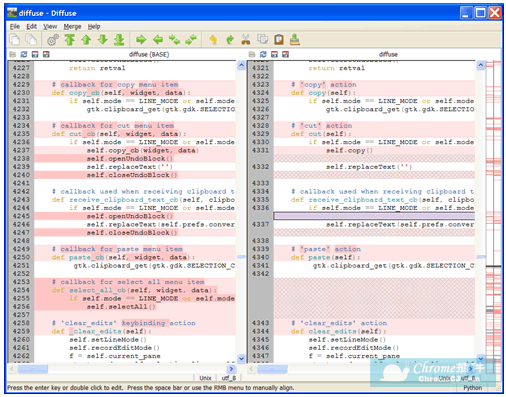
3、快速跳转到某一行。
4、合并菜单中带有许多左右复制的功能,这个在编辑代码的时候也可以提高不少效率。
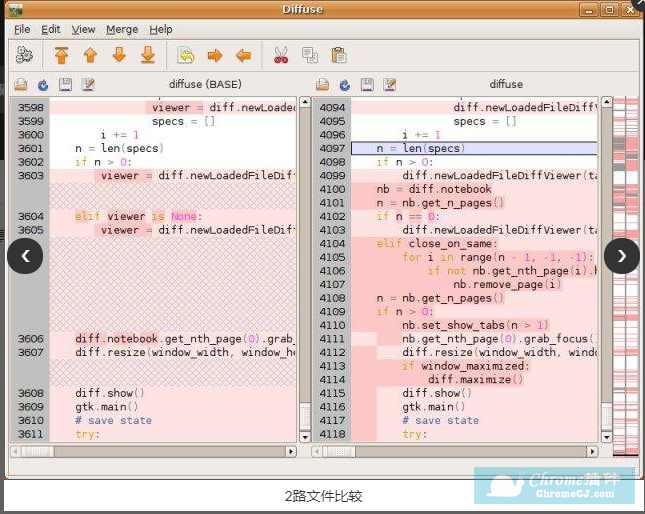
5、Diffuse在命令行中的速度是相当快的,支持像 C++、Python、Java、XML 等语言的语法高亮显示。可视化比较,非常直观,支持两相比较和三相比较。这就是说,使用 Diffuse 你可以同时比较两个或三个文本文件。
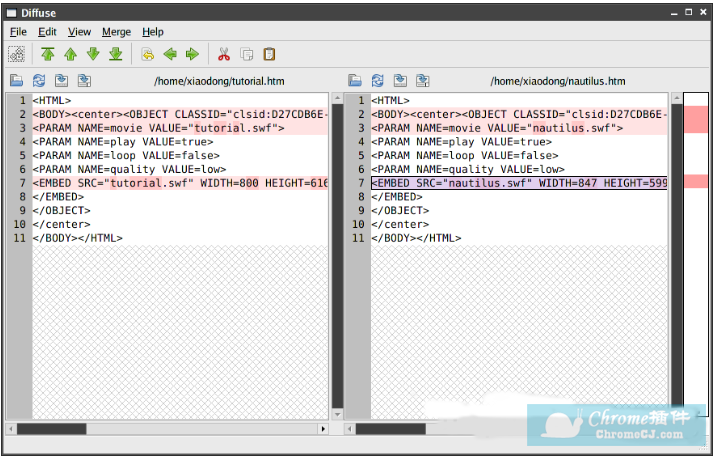
6、支持常见的版本控制工具,包括 CVS、subversion、git、mercurial 等,你可以通过 Diffuse 直接从版本控制系统获取源代码,以便对其进行比较和合并。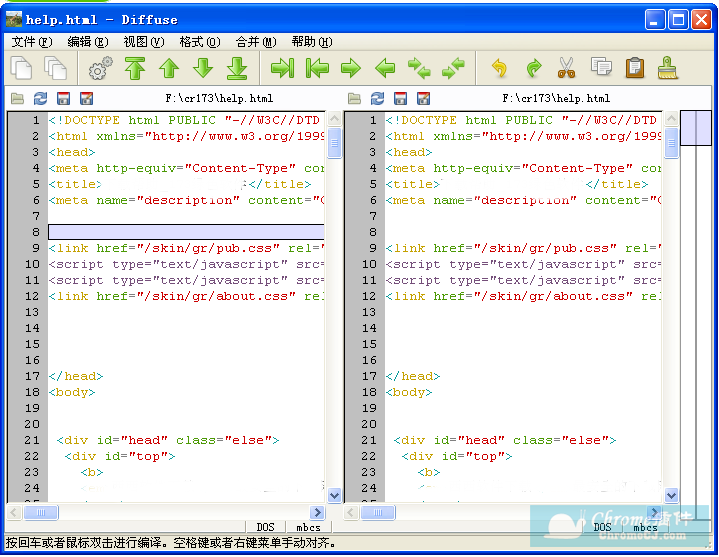
Diffuse - 代码对比工具注意事项
1、一个点击查看的接口,点击后跳转到一个页面,内容没有展示完全?
再次点击编辑,再次展开一个详细的修改页面。这种接口比较深,那么两个接口参数传递有啥变化?用肉眼看么?直接粘贴两个接口,参数变化一目了然。
2、配置文件修改后,怎么比对前后哪些地方动了?
比如:你在页面手动调整了一个复选框,勾选后与不勾选,你需要确定背后的.jmx文件哪里会变动,这个时候,你就需要先粘贴代码;在勾选后,在粘贴代码,你就可以非常清楚的看到这个选项卡印象的是配置文件中的哪一行参数。

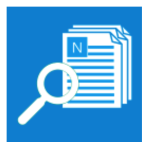
 4.0 分
4.0 分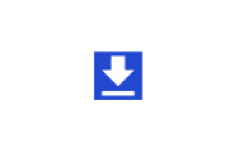

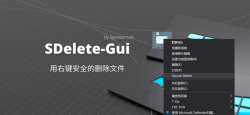
 3.0 分
3.0 分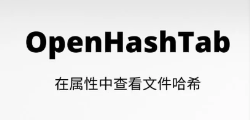
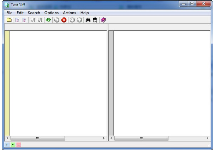

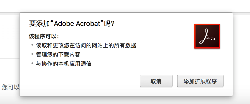
 2.3 分
2.3 分![Diffinity - 文件对比与合并工具[Windows]](/Content/UserImages/fe5ddb39-9a4d-476f-b959-01fe3b8a3356-2019-9-19-220255-thumbnail.png)
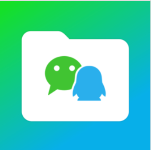
 1.2 分
1.2 分
